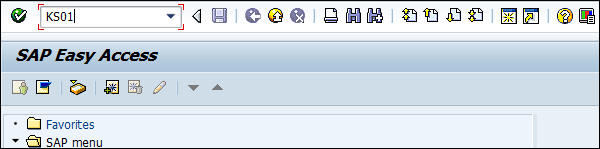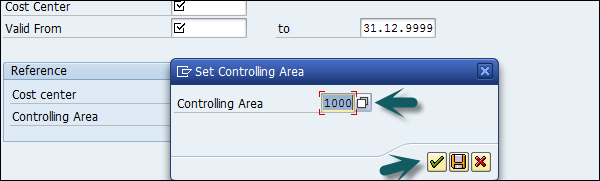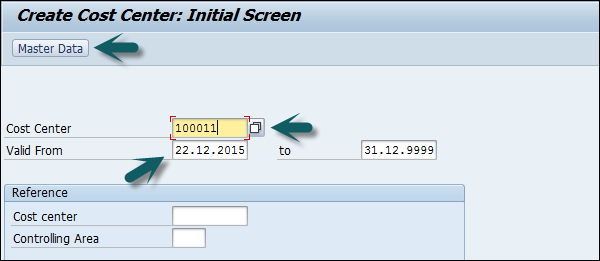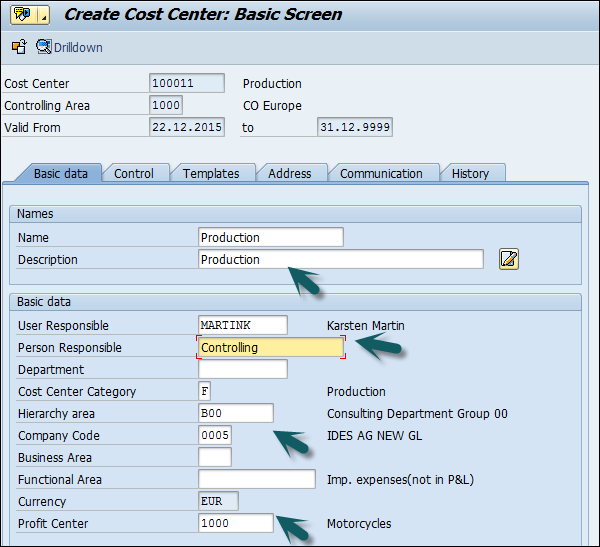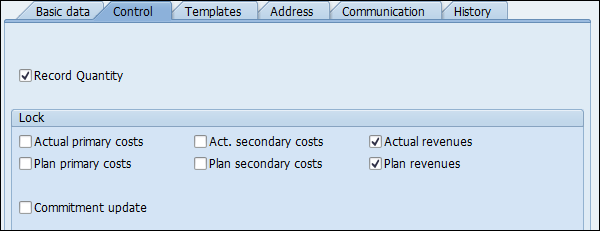В этой главе мы узнаем, как создать центр затрат.
Шаг 1 — Для создания МВЗ, вы можете использовать T-код: KS01 .
Шаг 2 — Войдите в зону контроля на следующем экране и щелкните значок галочки.
Шаг 3 — Откроется новое окно. Введите следующие данные и нажмите Основные данные .
- Новый номер МВЗ.
- Сроки действия нового МВЗ. Вы также можете создать новый МВЗ со ссылкой.
Шаг 4 — Как только вы нажмете основные данные, откроется новое окно. Введите следующие данные на вкладке основных данных —
- Введите название нового МВЗ
- Введите описание нового МВЗ
- Введите пользователя и ответственного лица
- Категория МВЗ
- Область иерархии
- Код компании
- Центр прибыли
Шаг 5 — Далее на вкладке «Управление» выберите правильные индикаторы.
Шаг 6 — Нажмите значок сохранения вверху.